Společnost Microsoft Cortanu díky aktualizaci Anniversary Update hodně vylepšila tím, že ji přinesla na úvodní obrazovku, Microsoft Edge a další. Soudě podle počtu stížností uživatelů to ale vypadá, že aktualizace Anniversary Update ve skutečnosti také způsobuje nějaké problémy s virtuálním asistentem Microsoftu.
Připomínáme, že Microsoft vydal kumulativní aktualizaci pro Windows 10 jen několik hodin před vydáním Anniversary Update a také způsobil uživatelům problémy s Cortanou. Mohli bychom tedy snadno předpovědět, že v hlavní aktualizaci nebude nic lepšího, což se ukázalo jako pravda.
Pokud jste narazili na určité problémy s virtuálním asistentem Windows 10, můžete vyzkoušet několik věcí, které vám pomohou. Zkuste tedy některá z níže uvedených řešení a měli byste být schopni používat Cortanu znovu normálně.
Jak vyřešit problémy s Cortanou v aktualizaci Windows 10 Anniversary Update
Řešení 1 - Provést oprava registru
Jakmile uživatelé začali hlásit první problémy související s Cortanou způsobené aktualizací Anniversary Update, objevilo se také možné řešení. Toto řešení je jednoduché vylepšení registru, které vyžaduje změnu jedné hodnoty, aby Cortana fungovala znovu.
Soudě podle počtu odpovědí je tato oprava ve skutečnosti velmi efektivní, protože řeší problém pro většinu uživatelů. O této opravě registru jsme již psali před několika dny, takže není třeba celý proces znovu zmiňovat. Pokud chcete zjistit, jak provést toto jednoduché vylepšení registru, podívejte se na tento článek.
Ačkoli je to pravděpodobně nejlepší možné řešení problému s Cortanou způsobeného aktualizací Anniversary Update, neznamená to, že to jistě vyřeší váš problém. Vyzkoušejte to, a pokud Cortana stále nefunguje, vyzkoušejte některá z níže uvedených řešení.
Řešení 2 - Udělat ujistěte se, že jsou vaše místní nastavení správná
Pokud jste byli schopni spustit Cortanu před Anniversary Update, Cortana váš region určitě podporuje, protože Microsoft v aktualizaci neodstranil podporu žádného jazyka (ve skutečnosti přidal několik dalších). Existují však dva možné scénáře, které mohou způsobit, že vaše regionální a jazykové nastavení zabrání Cortaně v práci.
Prvním scénářem je, že Anniversary Update nějak změnila vaše regionální nastavení na region, který Cortana nepodporuje. A druhý je, že jste provedli čistou instalaci a omylem jste vybrali nesprávnou oblast.
Ať tak či onak, vše, co musíte udělat, je zkontrolovat správnost nastavení jazyka a oblasti a v případě potřeby provést změny. Postupujte podle těchto pokynů:
- Přejděte do aplikace Nastavení a vyhledejte Nastavení oblasti a jazyka
- V části Země nebo region zkontrolujte, zda je váš region nastaven správně, takže je kompatibilní s Cortanou (informace o tom, které regiony Cortana podporuje, najdete v tomto článku)
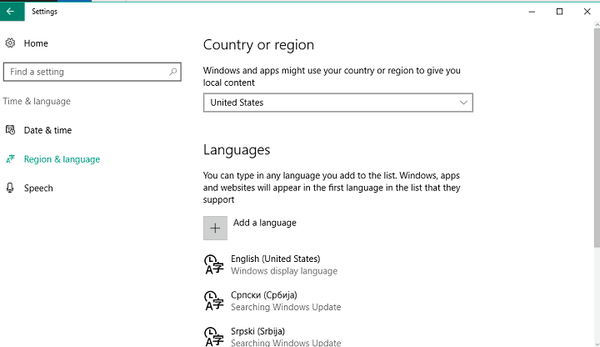
- Nyní přejděte na kartu Řeč a také nastavte jazyk kompatibilní s Cortanou
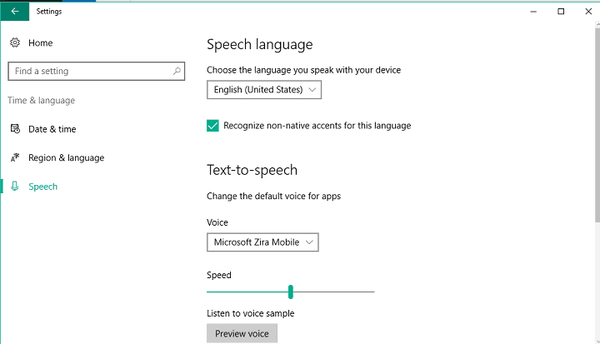
- Restartovat váš počítač
Tady máte, pokud se jedná o váš region nebo jazyk, mělo by to být vyřešeno hned. Toto řešení platí znovu, pouze pokud Cortana fungovala v předchozí verzi Windows 10 a Anniversary Update nějak změnila vaše nastavení. Ale i když Cortana ve vašem regionu nefunguje, stále existuje způsob, jak ji spustit.
Řešení 3 - Znovu se zaregistrujte Cortana
Dalším řešením, které by mohlo být užitečné, je opětovná registrace Cortany pro případ, že by ji Anniversary Update porušila. Pokud si nejste jisti, jak to udělat, postupujte podle těchto pokynů:
- Přejít na Hledat, zadejte PowerShell, klikněte pravým tlačítkem na PowerShell a vyberte Spustit jako správce
- Zadejte následující příkaz a stiskněte klávesu Enter:
- Get-AppXPackage - AllUsers | Foreach Add-AppxPackage -DisableDevelopmentMode - registrace „$ ($ _. InstallLocation) \ AppXManifest.xml“
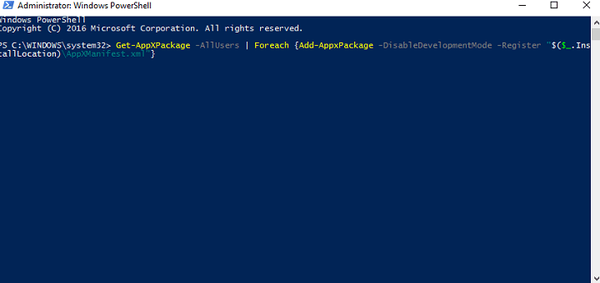
- Get-AppXPackage - AllUsers | Foreach Add-AppxPackage -DisableDevelopmentMode - registrace „$ ($ _. InstallLocation) \ AppXManifest.xml“
- Počkejte na provedení příkazu
- Restartovat váš počítač
Řešení 4 - Zakázat Antivirus
Zakázání antiviru, aby Cortana fungovala, se jeví jako velmi základní řešení, které ve skutečnosti vůbec není užitečné. Mnoho uživatelů však uvedlo, že problém skutečně řeší. Pokud jste tedy vyzkoušeli všechna výše uvedená řešení a žádné z nich nefungovalo, zkuste deaktivovat antivirový program a znovu spusťte Cortanu.
A to je vše, doufáme, že alespoň jedno z těchto řešení vám pomohlo znovu spustit Cortanu na vašem počítači s Windows 10 verze 1607. Pokud máte nějaké připomínky, dotazy nebo návrhy, napište je do níže uvedených komentářů. Nezapomeňte nám také sdělit, zda vám tento článek skutečně pomohl vyřešit problém s Cortanou způsobený aktualizací Anniversary Update.
SOUVISEJÍCÍ PŘÍBĚHY, KTERÉ POTŘEBUJETE KONTROLA:
- Uživatelé nemohou používat karty SD k instalaci aktualizace Anniversary Update na zařízení s nízkým úložištěm
- Opravte pomalé spouštění v aktualizaci Windows 10 Anniversary Update
- Uživatelé se po upgradu na Anniversary Update nemohou přihlásit
- Jak se odhlásit z programu Insider Preview po aktualizaci výročí
- Aktualizace Windows 10 Anniversary Update nedokáže urychlit podnikové přepínání
- Microsoft přechází na šifrování instalací aplikací, aby chránil vývojáře
- kortana
- aktualizace Windows 10 výročí
 Friendoffriends
Friendoffriends



